Содержание
Содержание. 3
Дополнительный материал. 4
Специальные символы в тексте. 4
Задание. 5
Общепользовательский блок. 6
Основные задания. 6
1. Устройства ввода. 6
2. Механические величины.. 7
3. Современный человек. 7
3. Упростить выражение. 8
4. Титульный Сборник задач. 10
5. Категорически запрещается. 11
6. Обязанности студентов. 12
7. Программное обеспечение. 14
8. Схема. 14
9. Автосодержание. 15
10. Титульный Интернет. 15
11. Lexmark. 17
12. 2-ой лист Сборник задач. 17
13. Правила печати. 19
14. Множители и приставки. 20
15. Электронные задания. 20
16. Зелень. 21
17. Сноски. 21
18. Приглашение. 23
19. Системы уравнений. 23
20. Выражение. 24
21. Брюки. 24
Дополнительные задания. 24
22. Издержки обращения. 24
23. Компьютер. 24
Профессиональный блок. 26
24. Согласовано. 26
25. Договор. 26
26. Координаты.. 26
27. Директору школы.. 27
28. Параграф.. 27
29. Заявление. 27
30. Титульный Солянка. 28
31. Титульный Основные блюда. 30
32. Дробь. 31
33. Вычислить. 31
РЕЦЕНЗИЯ.. 32
РЕЦЕНЗИЯ.. 33
Дополнительный материал
Специальные символы в тексте
1. Виды черточек:
1.1 дефис – тире без пробелов слева и справа, например, Word-файл;
1.2 тире короткое – тире, полученное через горячие клавиши
( ), с пробелами слева и справа, например, Word – это;
), с пробелами слева и справа, например, Word – это;
1.3 тире длинное — тире,полученное через горячие клавиши
( ), с пробелами слева и справа, например, Word — это, используется в текстах при типографской печати;
), с пробелами слева и справа, например, Word — это, используется в текстах при типографской печати;
1.4 нижняя черта – «_» (shift + -), используется вместо пробела в именах файлов, именах переменных в программных кодах.
2. Установка автоматического переноса.
Разметка страницы – Расстановка переносов
Задание
1. В своей папке на сервере в папке Word(если такая папка отсутствует, то создайте ее) создать Word-файл с названием по номеру примера, смыслу примера (пример см. ниже или в области навигации) и с фамилией студента через нижнюю черту.
2. В созданном файле напечатать текст с оформлением по образцу, данному в примере (см. ниже).
Примечание:
1. время выполнения каждого задания 15 – 20 мин.;
2. основной текст печатать шрифтом TimesNewRoman, размером 12 пт, интервал – одинарный;
3. полученный текст может отличаться от исходного (переносом слов и т.п.), т.к. образец дан в виде рисунка.
3. Проверить текст в режиме «Отобразить все знаки»  .
.
4. Сдать (показать) работу преподавателю.
Общепользовательский блок
Основные задания
Устройства ввода
Внимание:
1. на заголовок сделать интервал:Разреженный 3 пт (Шрифт, Закладка Дополнительно), размер шрифта – 22 пт, шрифт начертания – полужирный;

2. рис. находятся в файле, расположенном по адресу H:\ЗАДАНИЯ\Сайт\Картинки\Computer\Устройства ввода.
Образец.

Механические величины
Внимание:
1. на заголовок сделатьразреженность на 3 пт., шрифт – Arial, размер – 14 пт;
2. для текста в таблице шрифт – TimesNewRoman.
Образец.

Современный человек
Внимание:
1. реквизит оформить через таблицу с частичнымрасчерчиванием;
2. сетку таблицы отразить через макет (см. рис. ниже);

3. символы вставить из шрифта Wingdings (Вставка – Символ – Другие символы), размер – 48 пт.
Образец.

Доп. задания:
1. создать верхний колонтитул и в правом углу написать свою фамилию и группу (Вставка – Верхний колонтитул);
2. расположить текст данного образца в центре страницы по вертикали(Разметка страницы – Поля – Настраиваемые поля (см. рис. ниже)).

Упростить выражение
Внимание:
1. таблицу не расчерчивать;
2. сетку таблицы отразить через макет (см. рис. ниже);

3. для написания формул вставить Объект MicrosoftEquation 3.0 (см. рис. ниже).
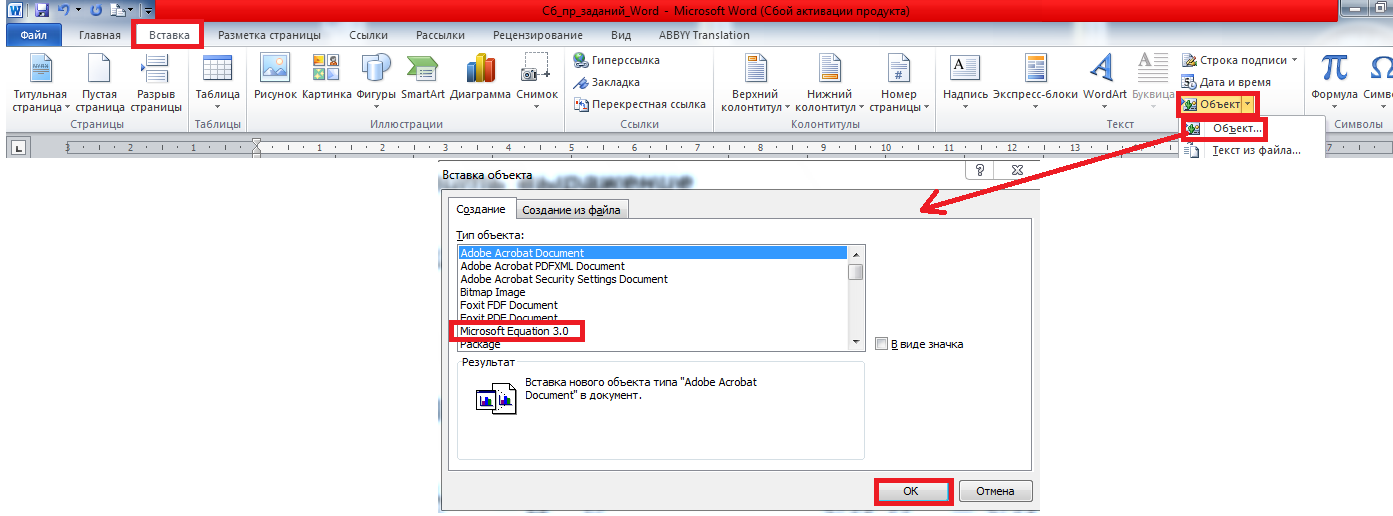
Образец.
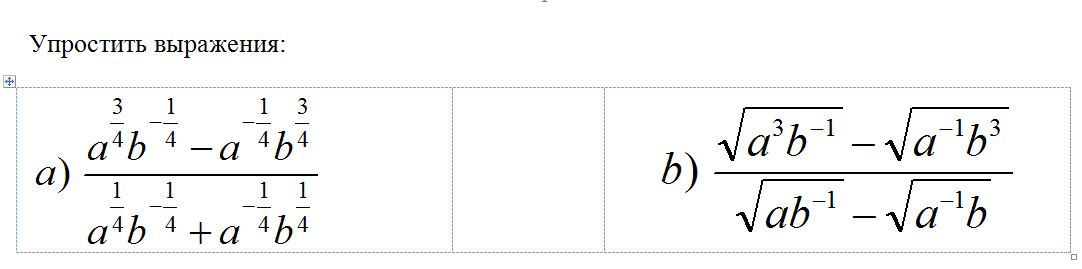
Титульный Сборник задач
Внимание:
1.1 Рис. с эмблемой КТЭК находится в файле, расположенном по адресу H:\ЗАДАНИЯ\Сайт\Картинки.
1.2 Фраза «Сборник задач» – объект WordArtcтекстовым эффектомПреобразовать «Вогнутая линза».
1.3 Рис. с пользователем находится в библиотеке MSOffice (Вставка – Картинка – Область Картинка (Начать).
1.4 На титульной странице по периметру сделать рамочку в строгом стиле (только на 1-ой странице): Пиктограмма Границы и заливка – Границы и заливка, закладка Станица;
Образец.
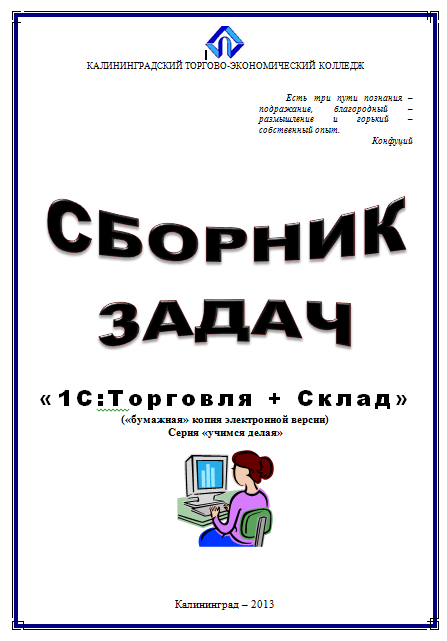
Категорически запрещается
Внимание:
· рис. находится в файле, расположенном по адресу Н:\ЗАДАНИЯ\Сайт\Картинки\рисунки к правилам техники без;
· расположить текст данного образца в центре страницы по вертикали (см. задание 3).
Образец.

Обязанности студентов
Внимание:
· символ вставить из шрифта Wingdings;
· расположить текст данного образца в центре страницы по горизонтали.
Образец. (обратить внимание на сноску[1]).

Программное обеспечение
Образец.

Схема
Внимание:
Ø использоватьВыноску 2 с границей;
Ø выполнить группировку всех элементов схемы.
Образец.
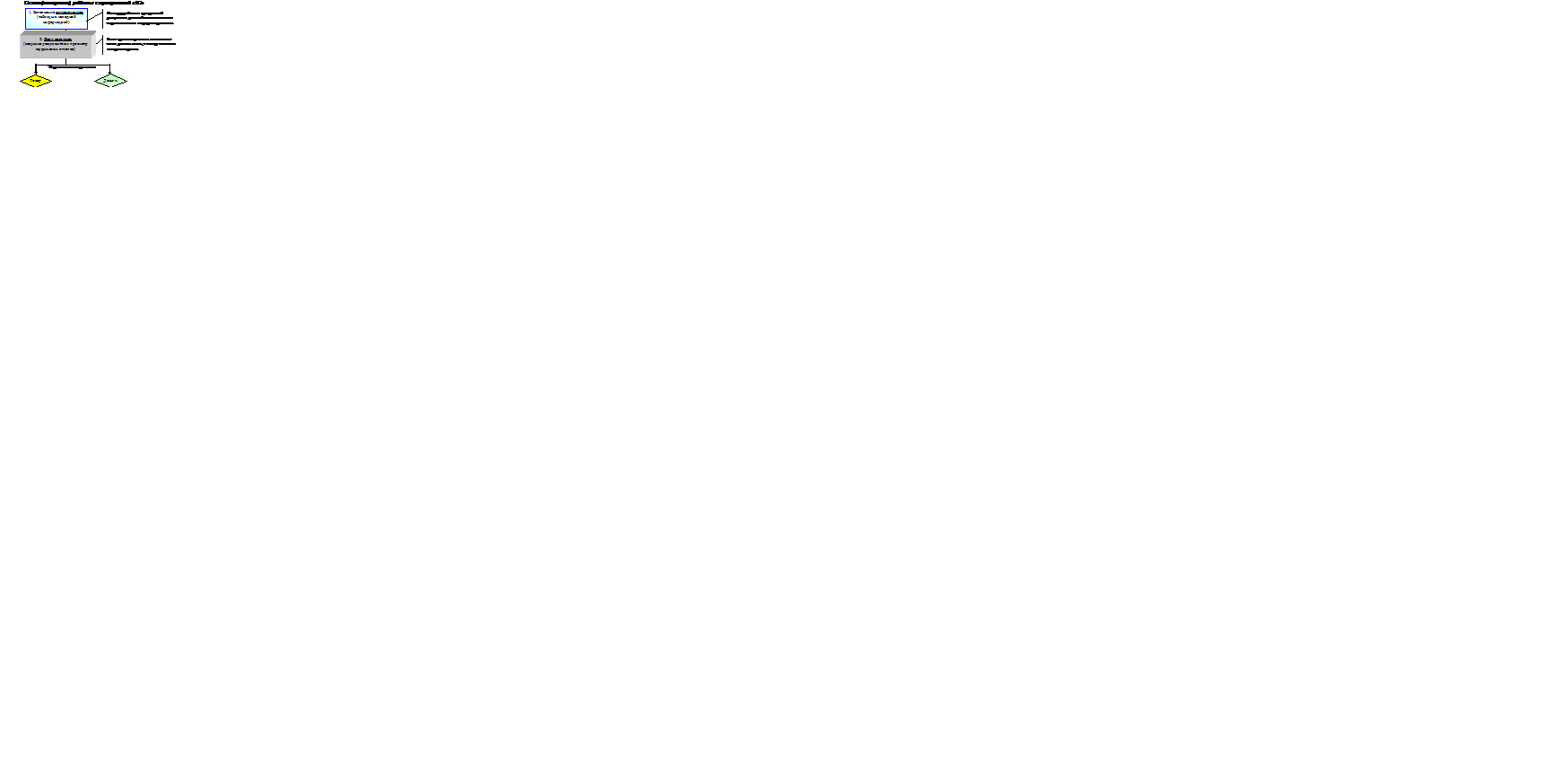
9. Автосодержание
Создать в начале файла, на отдельной странице, автооглавление по фрагменту текста, предложенному в образце (см. ниже).
Рекомендации по созданию автооглавления:
1. Создать в начале файла, на отдельной странице, фрагмент текста, предложенный в образце.
2. Для Завтрака, Обеда и Ужина маркированным списком допечатать по 5-ть блюд (изменить маркер на тарелку с приборами из шрифта Webdings).
3. Для фраз «Завтрак», «Обед» и «Ужин» определить стиль Заголовок 1.
4. Через создание новой страницы, фразы «Завтрак», «Обед» и «Ужин», с соответствующими блюдами, распределить на три разные страницы. Позиционировать курсор перед буквой «О» в слове «Обед» и сделать следующую страницу (Разметка страницы – Разрывы – Следующая страница).
5. На 1-ой странице, где осталась фраза Меню кафе «Дивный сад», позиционировать курсор на пустой строке после данной фразы и вставить содержание (Вставка – Ссылка – Оглавления и указатели)
6. Пронумеровать страницы внизу справа, кроме 1-ой (Вставка – Номера страниц).
7. На 1-ой странице, где осталась фраза Меню кафе «Дивный сад» и созданное автоматически оглавление, активизировать автооглавление и через контекстное меню (правая кнопка мышки) Обновить поле (целиком).
Образец.

Титульный Интернет
Внимание:
Ø рис. с эмблемой находится в файле, расположенном по адресу Н:\ЗАДАНИЯ\Сайт\Картинки\;
Ø символ вставить из шрифта Wingdings;
Ø отобразить 2-ую пустую страницу, начиная с которой сделать автоматическую нумерацию страниц внизу в центре с номера 1 (на 2-ой странице и далее рамочки не должно быть).
Образец (см. ниже).

Lexmark
Внимание: рис. находится в файле, расположенном по адресу Н:\ЗАДАНИЯ\Сайт\Картинки\Computer\Хранение информации
Образец.

Ой лист Сборник задач
Внимание: расположить текст данного образца в центре страницы по вертикали(Разметка страницы – Поля – Настраиваемые поля).


Образец.
Правила печати
Внимание: рис. Вставка – Фигуры – Звезды и ленты.
Образец.

Множители и приставки
Образец.

Электронные задания
Внимание:
Ø рис. находится в файле, расположенном по адресу рис. с пользователем находится в библиотеке MSOffice (Вставка – Картинка – Область Картинка (Начать).
Ø знаки маркера из шрифта Wingdings.
Образец.

Зелень
Внимание: картинку вставить из файла H:\Задания\1_2_Информатика\2_Практика\2_Office\1_Word.
Образец.

Сноски
Образец см. ниже.

Приглашение
Внимание:
Ø для оформления шапки, этапов и реквизита подписи использовать таблицы;
Ø вставить символы из шрифта Webdings.
Образец.

Системы уравнений
Образец.

Выражение
Образец.

Брюки
Внимание: рис. находится в файле, расположенном по адресу рис. с пользователем находится в библиотеке MSOffice (Вставка – Картинка – Область Картинка (Начать).


Образец.
Дополнительные задания
Издержки обращения

Компьютер
Внимание:
Ø В конце страницы сделать сноску: курсор позиционировать в основном тексте после слова (без пробела), для которого необходимо сделать сноску (Вставка – Сноска).
Ø Подчеркивание текста классным цветом через Формат – Шрифт.
Ø рис. находится в файле, расположенном по адресу H:\Задания\1_2_Информатика\2_Практика\2_Office\Computer.
Ø выноскиизавтофигур.
Ø композицию, составляющуюрисунок, сгруппировать.
Образецсм.ниже.

Профессиональный блок
Согласовано
Внимание: таблицу не расчерчивать.
Образец.

Договор
Внимание: таблицы не расчерчивать.
Образец.


Координаты
Внимание: для написания формул вставить Объект MicrosoftEquation 3.0.
Образец.

Директору школы
Образец.

Параграф
Внимание: символы вставить из специальных знаков и из шрифта Wingdings.
Образец.

Заявление
Образец.

Титульный Солянка
Внимание:
- Заголовок WordArtв стиле Вогнутая линза, с заливкой из заготовки Ранний закат, от угла.
- Маркированный список с измененным маркером на тарелку с приборами из шрифта Webdings.
- Рисунок торта на блюдце из стандартной библиотеки.
- За текстом подложка рисунка Тостера из стандартной библиотеки (для активизации рисунка, находящегося за текстом, необходимо использовать режим Выбор объектов из панели рисования пиктограмма белая стрелка).
- Рисунок цапли вставить из файла Цапля, расположенному на сервере по адресу H:\ЗАДАНИЯ\Сайт\Картинки\Computer\Устройства ввода.
- На 1-ой странице граница по всей странице в виде рисунка, связанного с питанием (Формат – Границы и заливка, закладка Страница), но отличающийся от образца и только на 1-ой странице.
Образец см. ниже.
